Strona Spis treści
Updated on Jun 30, 2025
Czy jest dostępne oprogramowanie konwertera exFAT na NTFS / FAT32? Jak przekonwertować exFAT na NTFS lub FAT32 w Windows 10/8/7? Szukasz darmowego oprogramowania do partycjonowania, które zawiera proste rozwiązanie do konwersji exFAT do systemu plików NTFS na zewnętrznym dysku twardym lub dysku flash USB? Ponieważ użycie cmd jest nieco wyższym poziomem dla zwykłych użytkowników do zmiany systemu plików, oprogramowanie konwertera exFAT na NTFS innej firmy staje się bardzo potrzebne.
Zła wiadomość jest taka, że istnieje wiele narzędzi formatujących, które obsługują bezpośrednią konwersję FAT16 / FAT32 na NTFS bezpośrednio bez utraty danych, jednak nie znaleźliśmy dotychczas dostępnego oprogramowania konwertującego exFAT na NTFS, nawet EaseUS Partition Master nie obsługuje bezpośredniej zmiany z exFAT do NTFS na dysku twardym, napędzie USB lub karcie pamięci.
Zwykle, aby zmienić system plików z exFAT na NTFS lub inne systemy plików, takie jak FAT, FAT32, aby dysk był czytelny i nadający się do użytku przez niektóre określone urządzenia, które rozpoznają tylko system plików NTFS, możesz wypróbować dwie następujące metody.
Rozwiązanie 1. Sformatuj exFAT na NTFS / FAT / FAT32 za pomocą CMD
Krok 1. Jeśli jest to dysk wymienny, taki jak dysk USB, podłącz go do gniazda USB w komputerze.
Krok 2. Otwórz wiersz polecenia.
Krok 3. Skopiuj jedno z poniższych poleceń, aby sformatować dysk exFAT do FAT, FAT32 lub NTFS.
format G: /fs:FAT
format G: /fs:FAT32
format G: /fs:NTFS
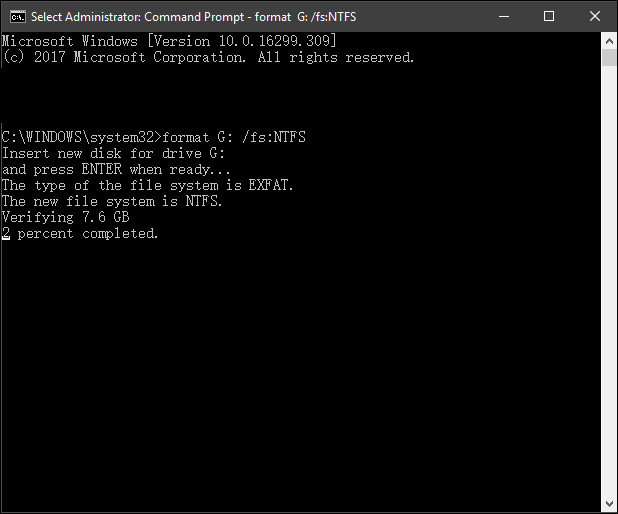
Krok 4. Naciśnij klawisz Y = Tak lub N = Nie, aby kontynuować lub zatrzymać formatowanie.
Rozwiązanie 2. Sformatuj exFAT na NTFS / FAT / FAT32 za pomocą Zarządzania dyskami systemu Windows
Najpierw musisz usunąć partycję exFAT z dysku, a następnie utworzyć nowy wolumin NTFS / FAT / FAT32.
Aby to się stało, otwórzmy Zarządzanie dyskami, klikając prawym przyciskiem myszy Ten komputer w systemie Windows 10 lub Mój komputer w systemie Windows 8/7, wybierz Zarządzaj. Zarządzanie dyskami znajduje się w sekcji Pamięć masowa.
Krok 1. Kliknij prawym przyciskiem myszy partycję exFAT i wybierz Usuń wolumin.
Krok 2. Ponownie kliknij prawym przyciskiem myszy nieprzydzieloną partycję i wybierz Nowy prosty wolumin.
Krok 3. Postępuj zgodnie z instrukcjami kreatora, aby utworzyć nową partycję i przypisać wolumin jako partycję NTFS / FAT / FAT32.
Aby w pełni zarządzać partycją dysku NTFS, możesz wypróbować EaseUS Partition Master Free. Na przykład zmień rozmiar partycji, przenieś partycję, połącz partycje, sformatuj partycję FAT16 / FAT32 / EXT2 / EXT3 itp.
Jak możemy Ci pomóc?
Related Articles
-
2 sposoby na partycję C w systemie Windows 7 bez formatowania
![author icon]() Arek/2025/06/30
Arek/2025/06/30 -
Jak uruchomić laptopa Gateway z USB - przewodnik po zdjęciach
![author icon]() Arek/2025/06/30
Arek/2025/06/30 -
Naprawiono: Zielony ekran śmierci w systemie Windows 10/11 – 6 wskazówek 💡
![author icon]() Arek/2025/06/30
Arek/2025/06/30 -
Jak utworzyć bootowalny dysk USB dla komputerów Mac — pełny przewodnik
![author icon]() Arek/2025/06/30
Arek/2025/06/30
EaseUS Partition Master

Manage partitions and optimize disks efficiently
